Kodi es uno de los bits de software de transmisión más versátiles, aunque notorios, que puede descargar, y está disponible en todo, desde MacBooks y PC hasta Chromecasts y Firesticks . Pero, ¿qué pasa con su teléfono inteligente o tableta? Si tienes un dispositivo Android, estás de suerte.
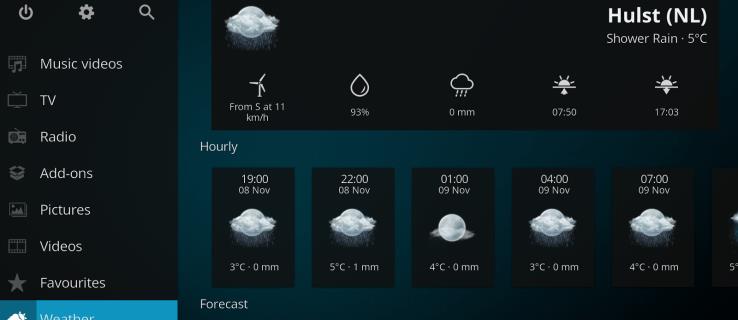
Antes de continuar, tenga en cuenta que muchos complementos contienen contenido que no tiene licencia oficial y acceder a dicho contenido podría ser ilegal. En resumen, si el contenido es gratuito, pero parece demasiado bueno para ser verdad, probablemente lo sea. Recomendamos usar una VPN como ExpressVPN solo para estar seguro al mirar contenido con Kodi.
Cómo instalar Kodi en una tableta o teléfono Android
Kodi está disponible en la tienda Google Play, y eso hace que instalarlo en su teléfono o tableta Android sea relativamente fácil. Antes, si tenía un dispositivo Android y quería Kodi, tenía que usar un proceso llamado "carga lateral", pero ya no. Por lo tanto, hemos decidido mostrarte la forma más sencilla e infalible de obtener Kodi en Android.
- Abra Google Play Store en su dispositivo Android. – Esto se puede encontrar en el cajón de la aplicación o usando la barra de búsqueda de sus dispositivos y escribiendo en Google Play.
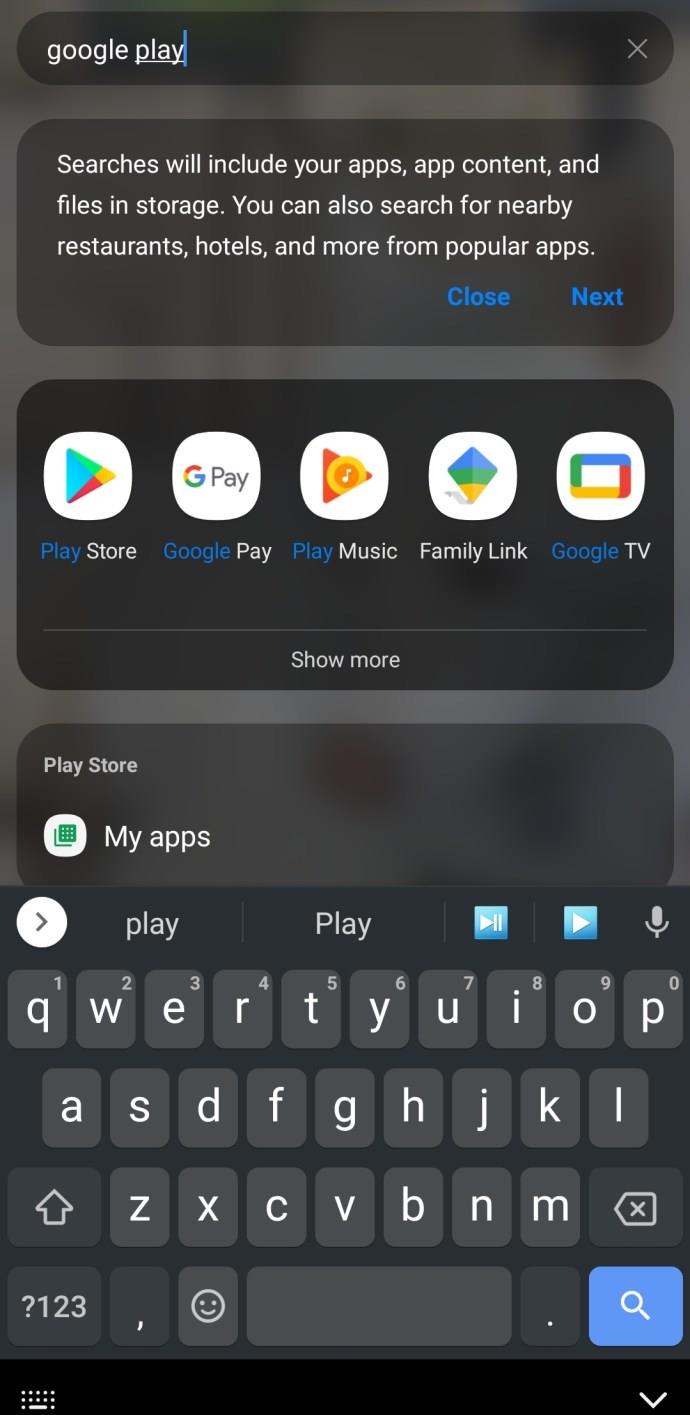
- Use la barra de búsqueda en la parte superior de Google Play Store para escribir "Kodi".
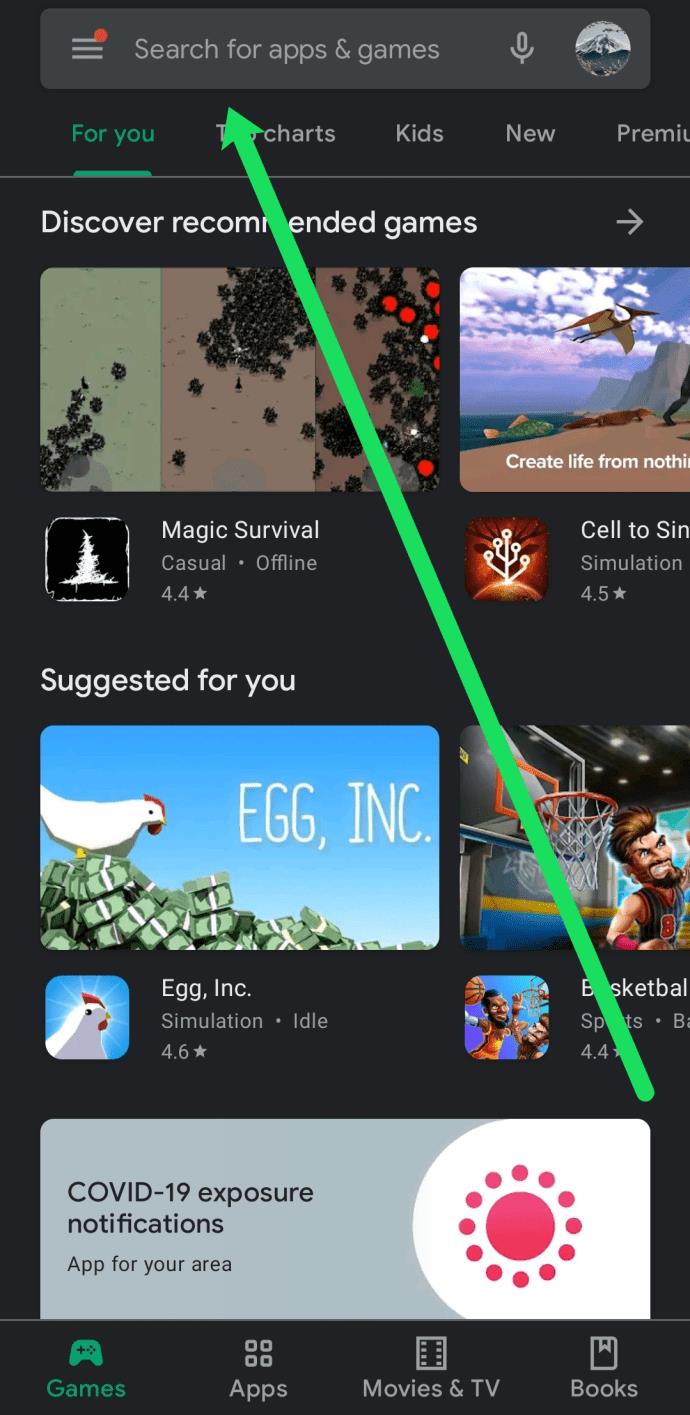
- Haga clic en el ícono de búsqueda azul en su teclado o presione 'Enter' dependiendo del dispositivo Android que esté usando.
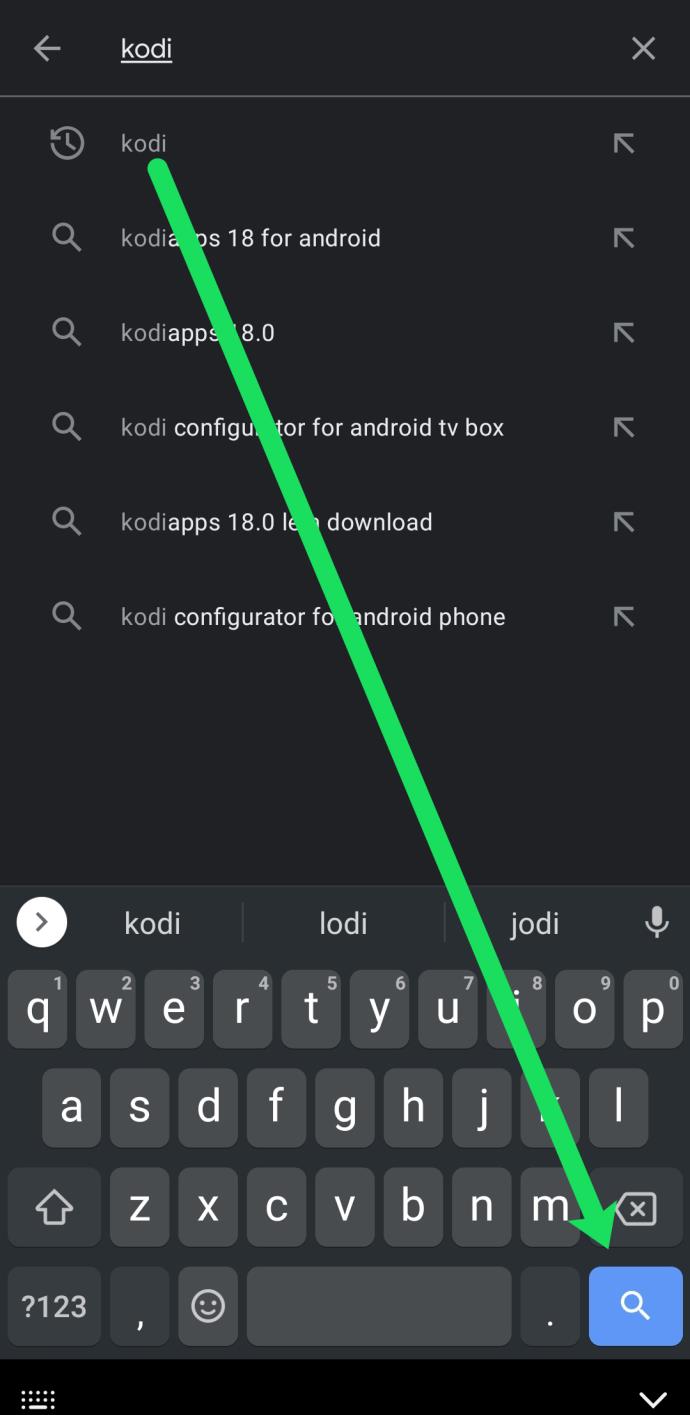
- Haga clic en 'Instalar' debajo de Kodi.
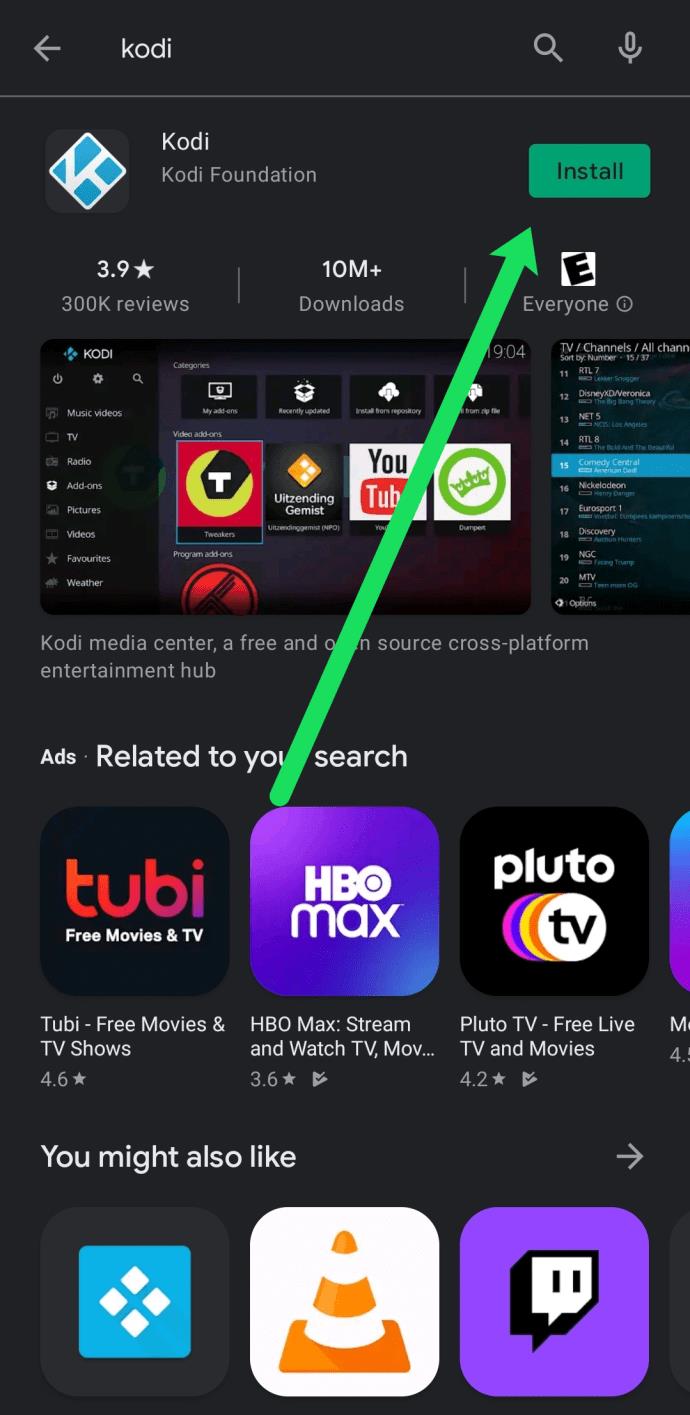
Espere un momento mientras se instala la aplicación. Una vez que termine, puede hacer clic en 'Abrir' o encontrar la aplicación en el cajón de su aplicación y tocarla.
Cómo configurar Kodi en tu Android
Ahora que ha instalado Kodi con éxito en su dispositivo Android, lo guiaremos a través de la configuración.
Permitir permisos
- Kodi necesitará acceso a ciertos permisos como la memoria de su dispositivo. Entonces, primero, deberá permitir eso. Haga clic en 'Continuar'.
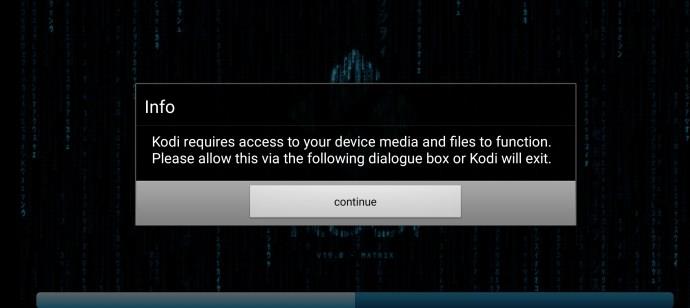
- A continuación, toque 'Permitir'.

Instalar complementos
Kodi ahora se abrirá en la pantalla de inicio. Desde aquí, puede tocar la rueda dentada de Configuración en la esquina superior izquierda para instalar complementos.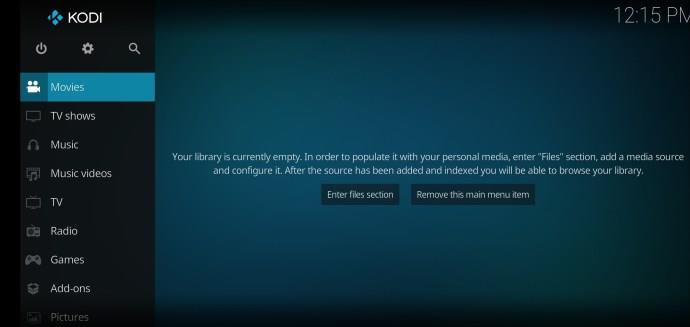
Oferta limitada: ¡3 meses GRATIS!
Obtenga ExpressVPN. Seguro y fácil de transmitir.
30 días de garantía de devolución de dinero
- Toque 'Complementos' en la página Configuración.
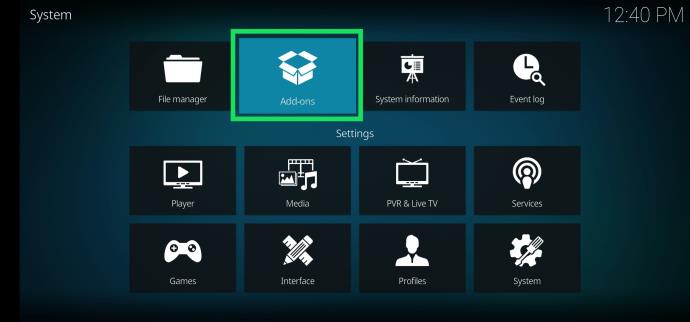
- Toque una de las opciones en la siguiente ventana que se aplica a sus complementos específicos.
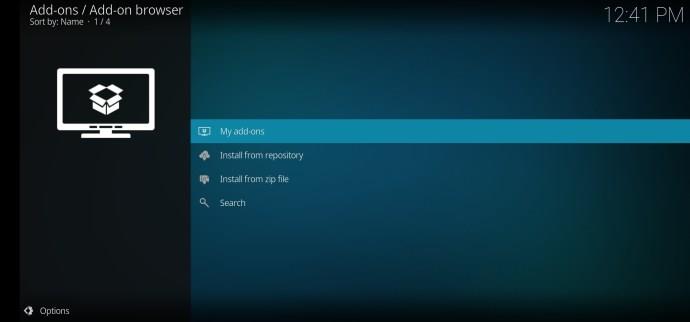
- Seleccione los complementos que le gustaría agregar a Kodi. Hay demasiados para elegir como para revisarlos todos en cada artículo. Dependiendo de lo que esté buscando, la selección 'Mis complementos' le brinda una lista por género.
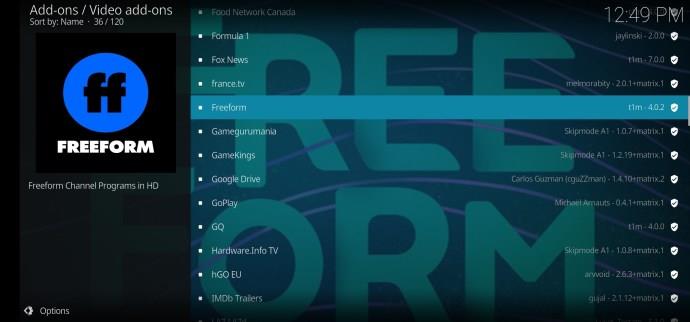
Una vez que haya instalado los complementos que desee, aparecerán en la página de inicio de Kodi.
Kodi no funciona en mi Android
Muchos usuarios se han quejado de problemas con Kodi en sus dispositivos Android. Desafortunadamente, podría haber una serie de razones por las que Kodi no funciona correctamente. Lo guiaremos a través de algunos pasos básicos de solución de problemas para que Kodi funcione.
Asegúrese de estar usando la versión correcta
Kodi, como cualquier aplicación, tiene varias versiones de software. Si descargó la aplicación de Google Play Store, debería haber instalado una versión compatible con su sistema operativo Android actual.
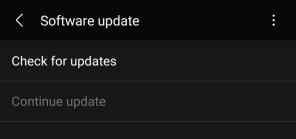
Pero, solo para estar seguro, asegúrese de que su sistema operativo Android y Kodi estén actualizados.
Borrar el caché
Otro problema común con la aplicación Kodi ocurre cuando hay datos dañados en el caché de la aplicación. Dirígete a la Configuración en tu dispositivo Android y toca 'Aplicaciones'.
- A continuación, toque "Kodi", luego "Almacenamiento".

- Desde aquí, puedes tocar "Borrar caché".
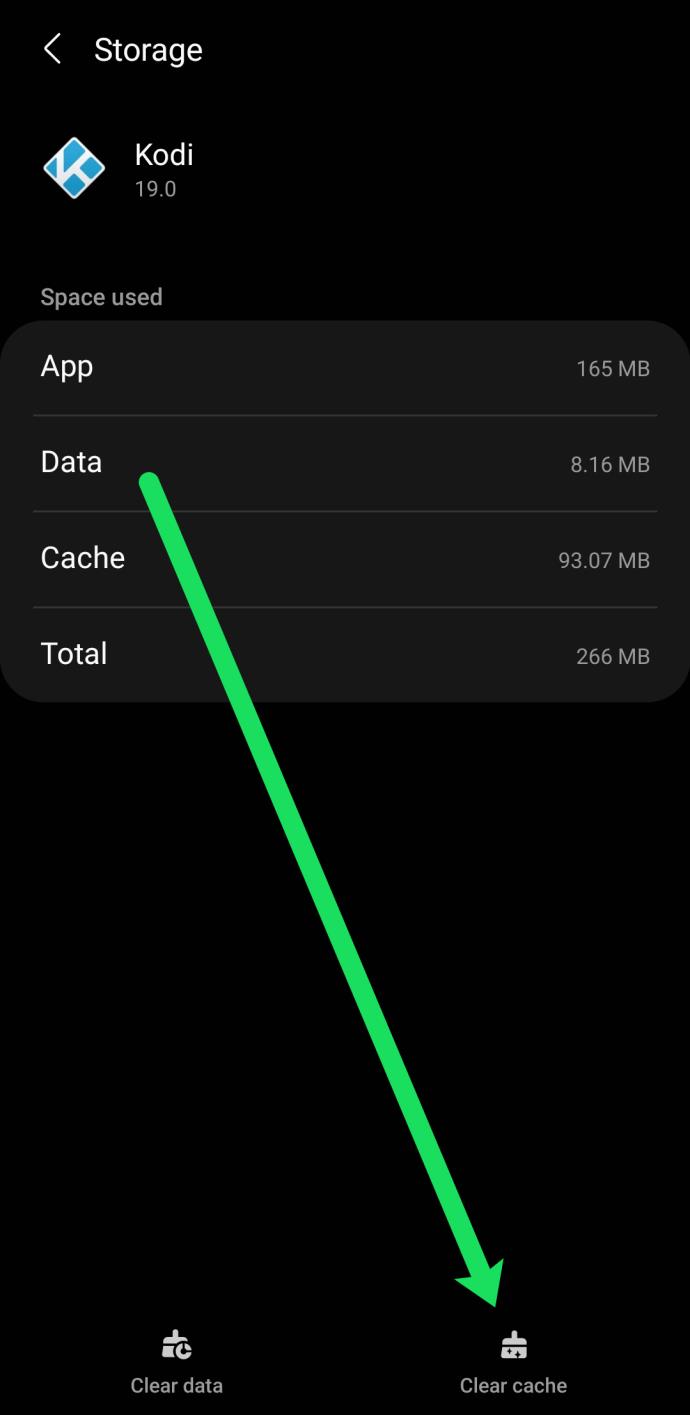
Realizar este paso no afectará sus datos, complementos ni ninguna información importante. Vuelva a abrir Kodi y vea si funciona correctamente.
Arreglo: la pantalla de Kodi es negra
Otro problema común (especialmente en las versiones más nuevas de Android) es una pantalla en blanco o negra. Cuando abra Kodi, pasará por la pantalla de carga y luego se pondrá negro. Si esto le sucede a usted, hay una solución simple. Solo haz esto:
- Abra la Configuración en su dispositivo Android y diríjase a 'Pantalla'.
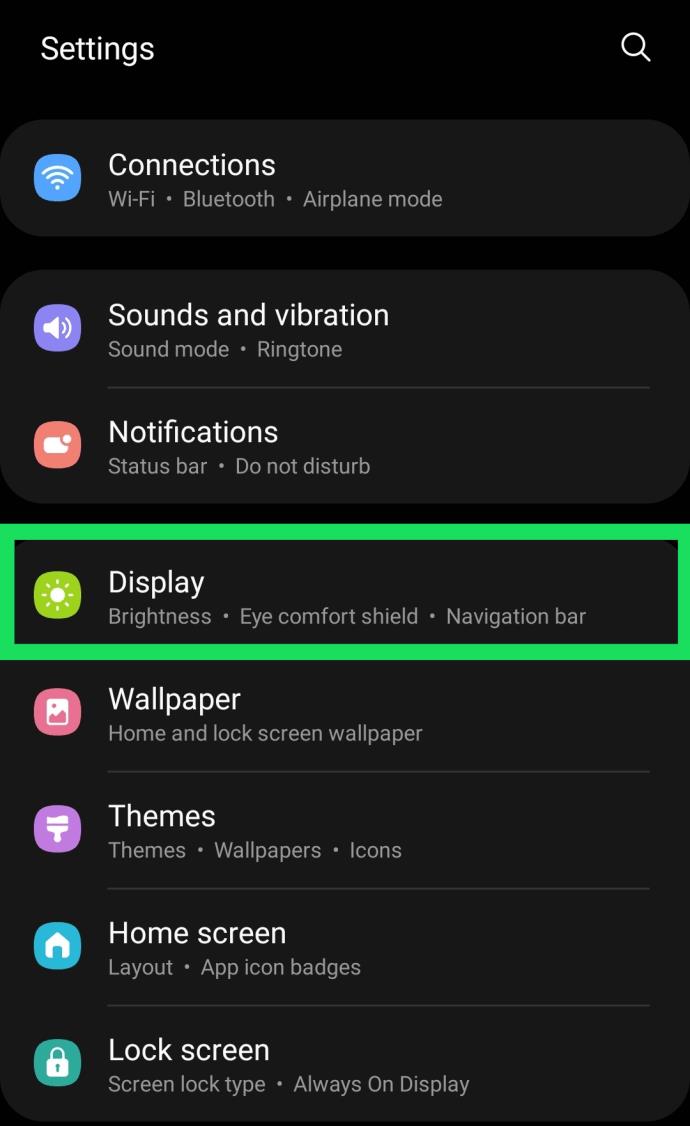
- A continuación, toque 'Suavidad de movimiento'.
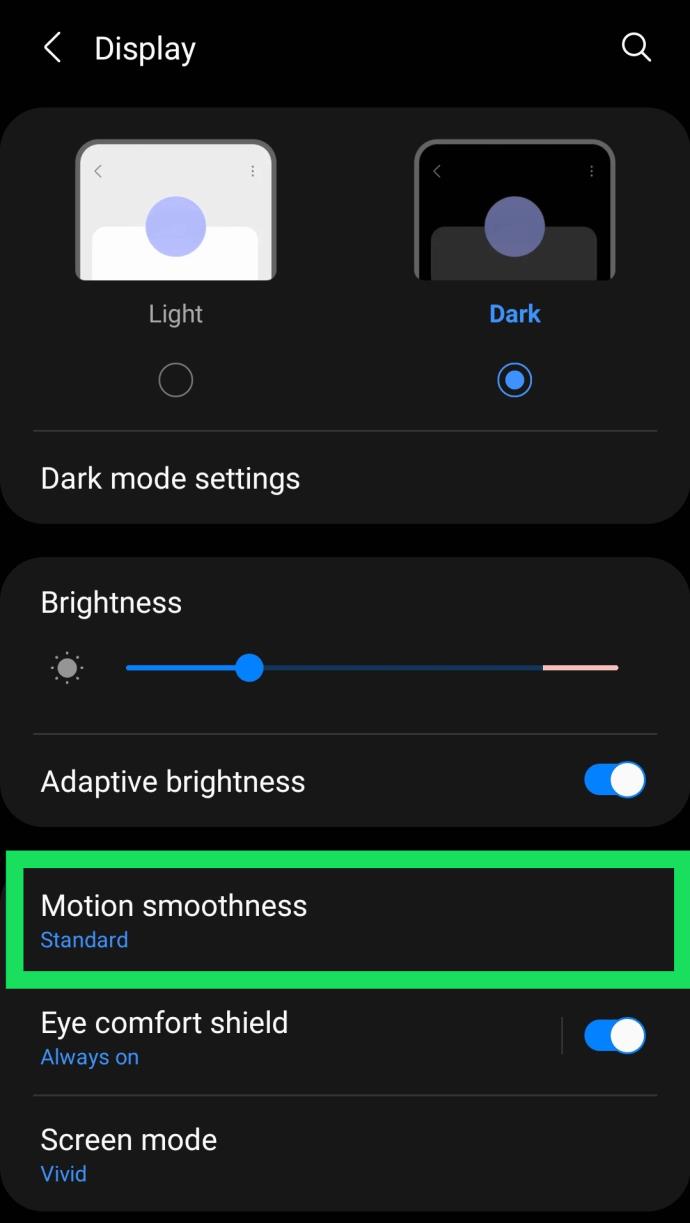
- Toque 'Estándar' y luego toque 'Aplicar'.
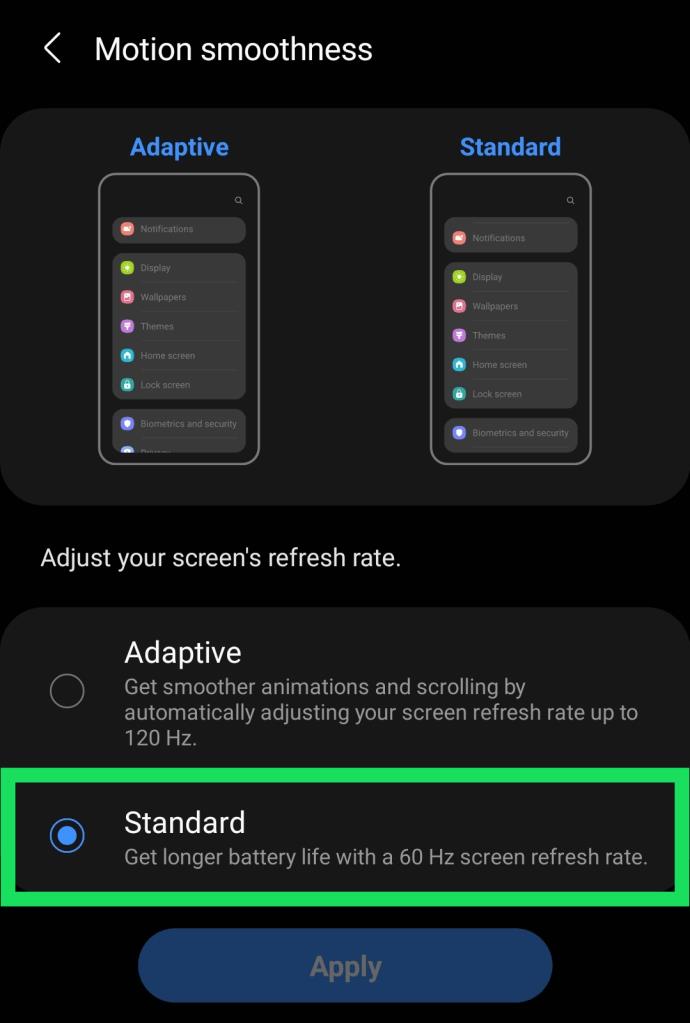
- Vuelva a abrir Kodi y deje que se cargue. La pantalla debería aparecer después de haber realizado estos pasos.
Cambiar esta configuración no solo ahorra batería, sino que también cambia la resolución de 120 FPS a 60 FPS. Desafortunadamente, Kodi a veces tiene dificultades con la velocidad de fotogramas más alta, por lo que hacer esto lo pondrá en funcionamiento.
Preguntas frecuentes
Si eres nuevo en Kodi, es posible que aún tengas preguntas. Sin embargo, no se preocupe, hemos incluido esta sección solo para usted.
¿Kodi es legal?
¡Absolutamente! No hay nada ilegal en la aplicación en sí. Pero hay algunos usuarios que han descubierto formas de piratear contenido y debido a que Kodi es una plataforma de código abierto que le permite instalar complementos desde cualquier lugar, lo que haga con Kodi podría ser ilegal. Solo para estar seguro, instale algo como ExpressVPN para asegurar su experiencia de navegación.
No solo podría meterse en problemas legales por piratear contenido con derechos de autor, sino que su ISP también puede monitorear lo que hace con Kodi. Es por ello que muchos usuarios optan por una VPN cuando utilizan complementos que no son precisamente lícitos.
¿Puedo descargar Kodi en iOS?
Sí, pero no es impecable de ninguna manera. Los usuarios de iPhone a menudo tienen dificultades con aplicaciones como Kodi porque Apple adopta una postura muy "Gran Hermano" en sus productos.
Afortunadamente, puedes descargar la aplicación desde la App Store o desde el sitio web de Kodi .

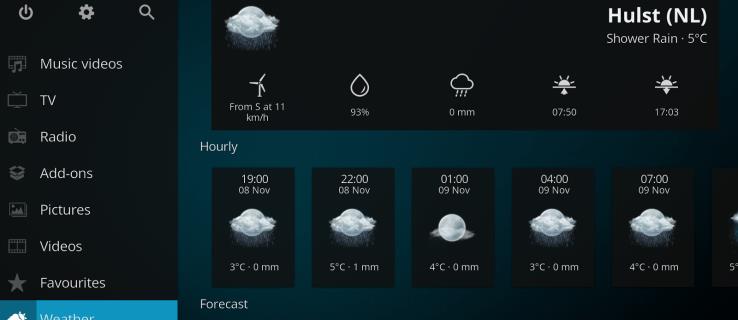
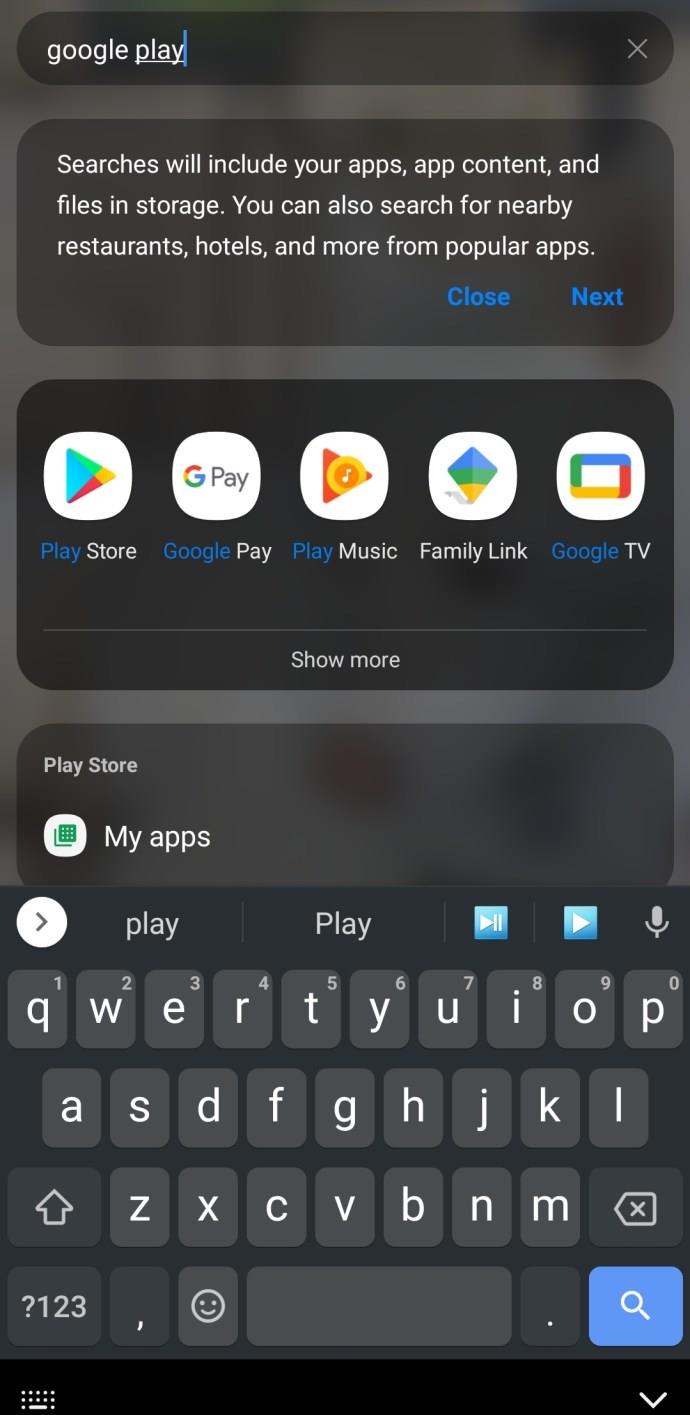
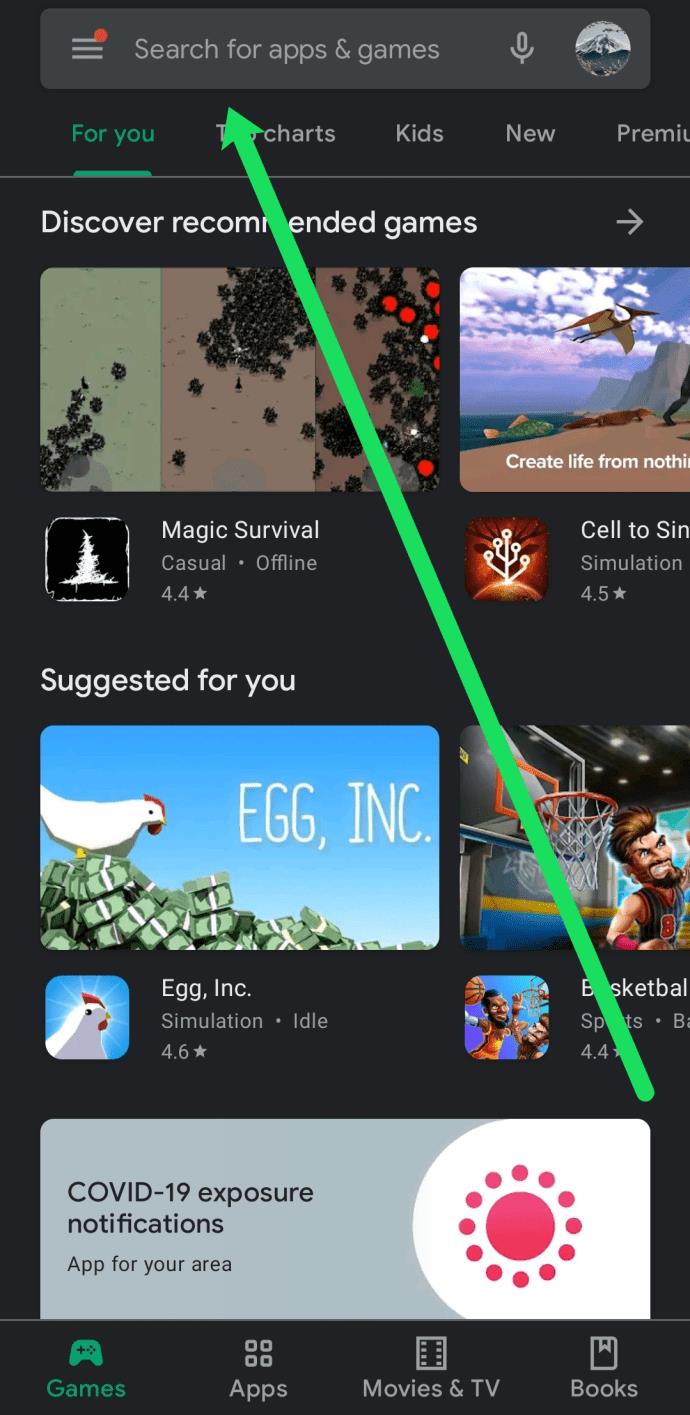
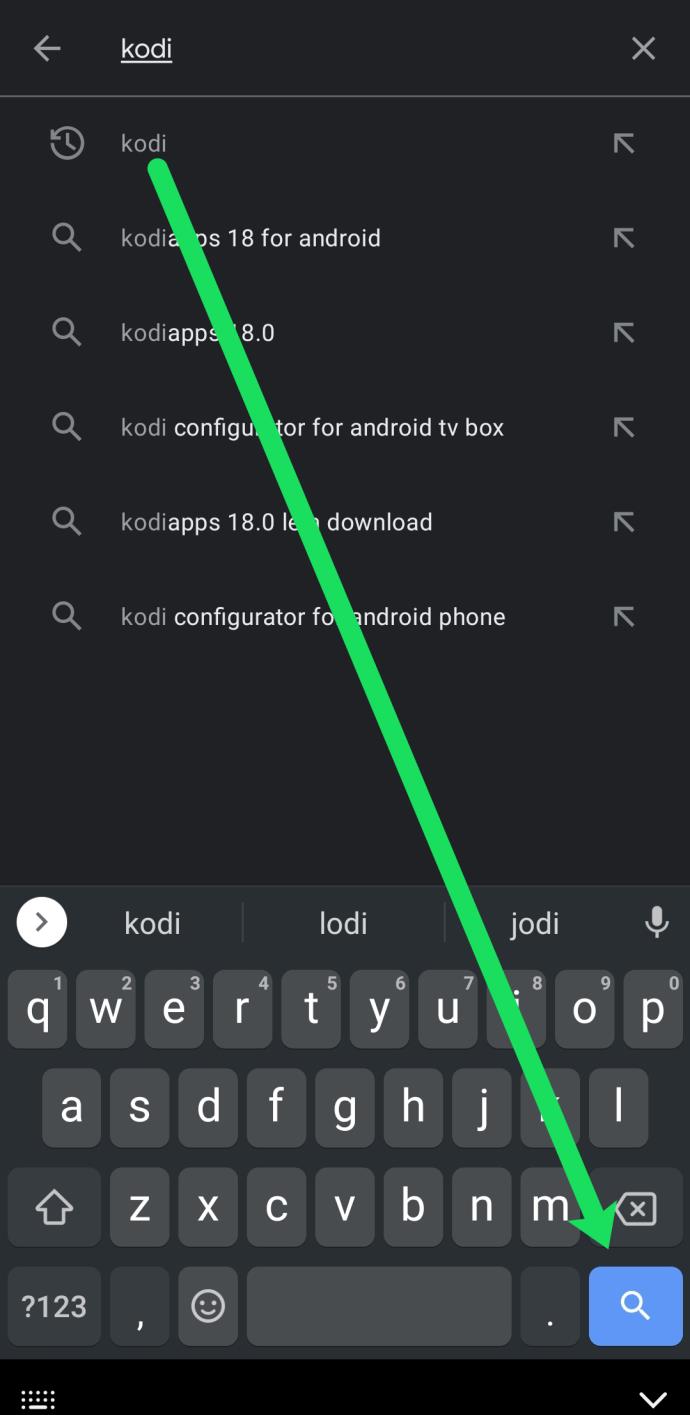
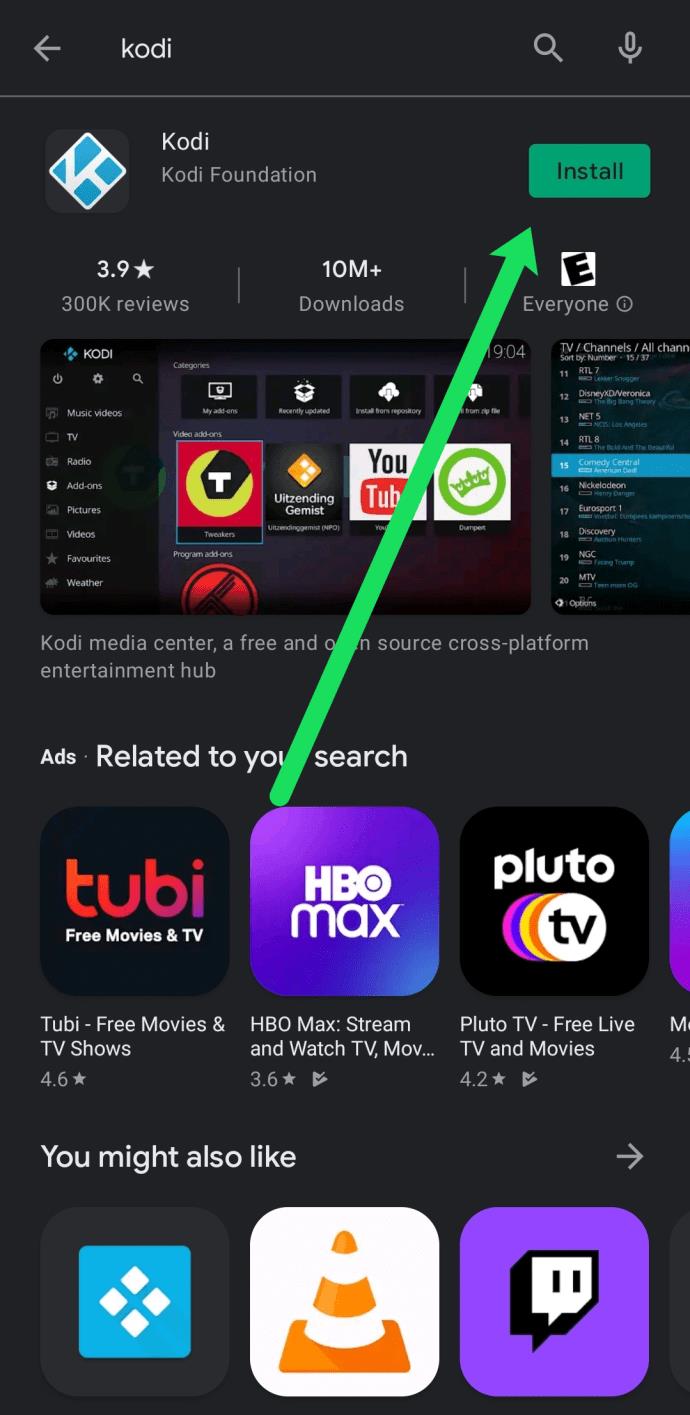
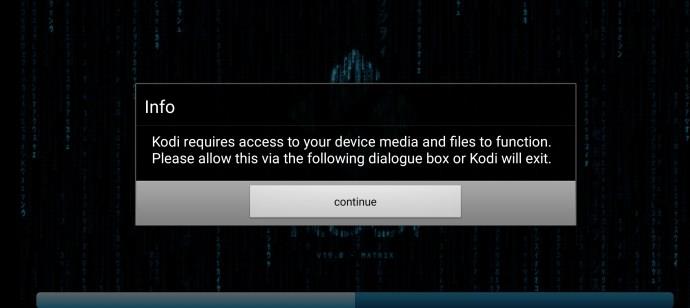

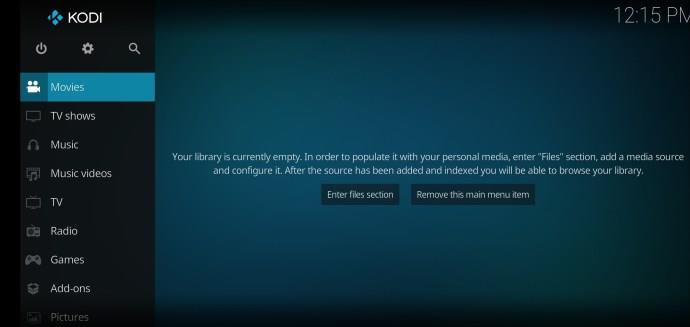
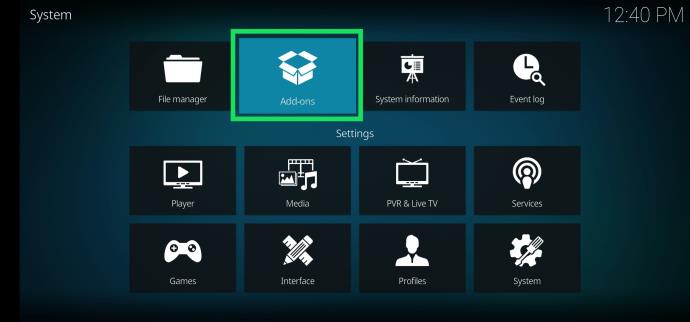
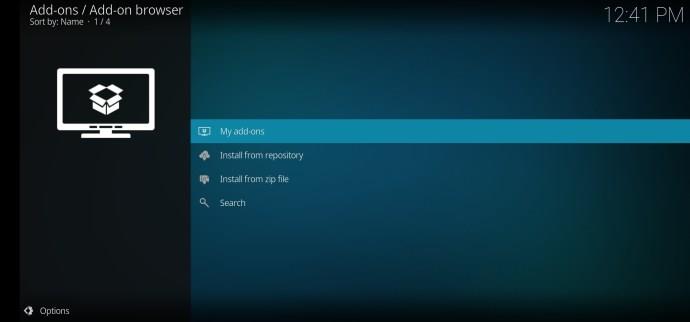
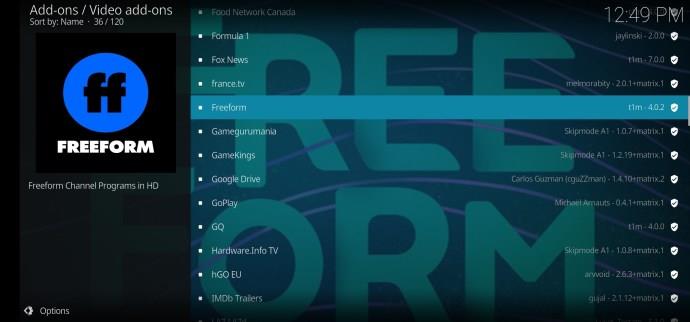
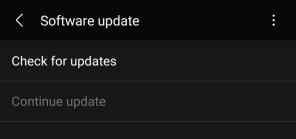

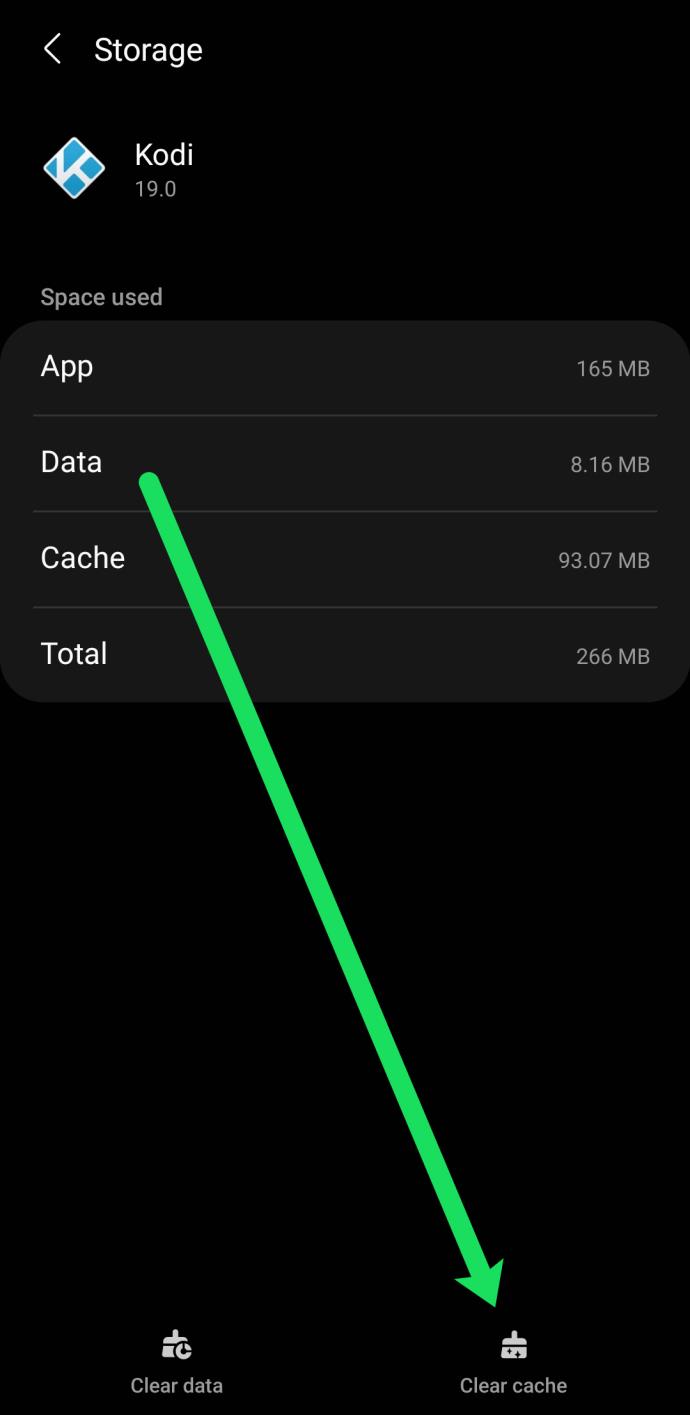
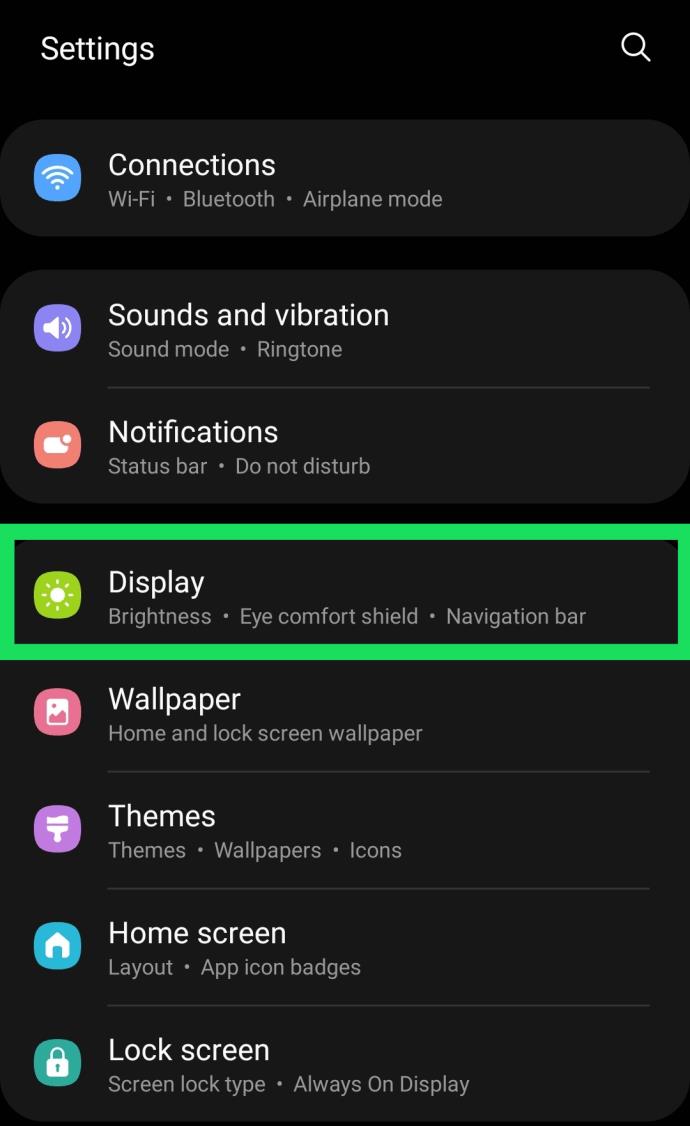
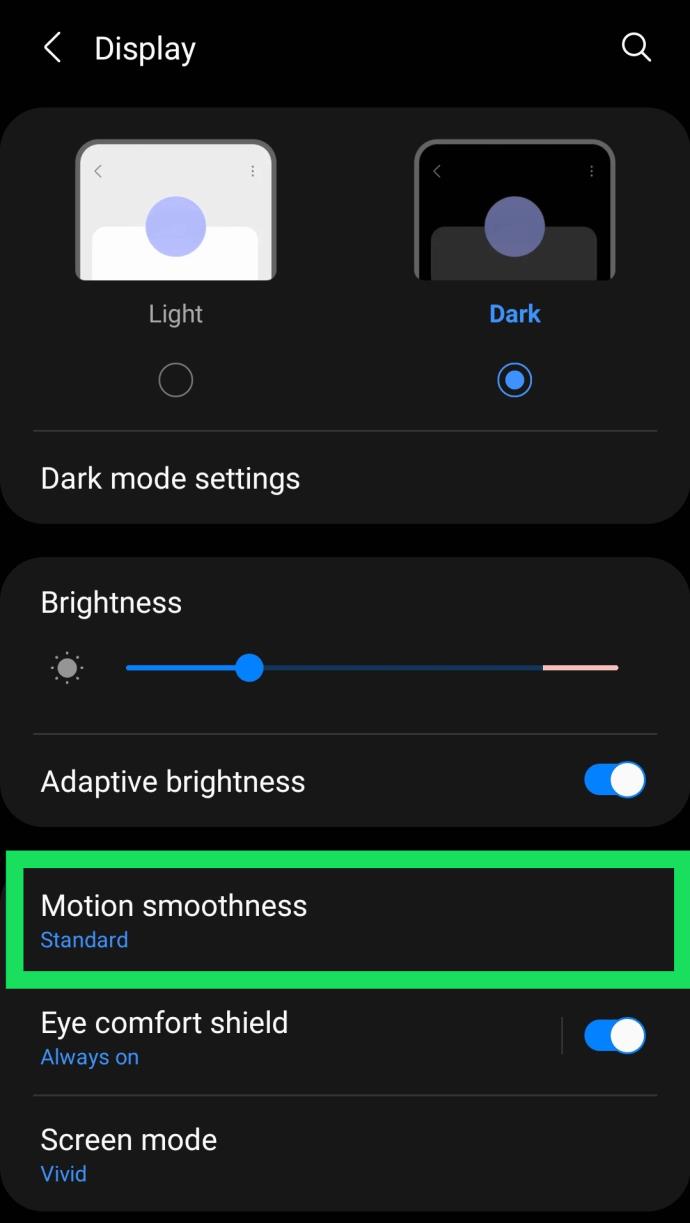
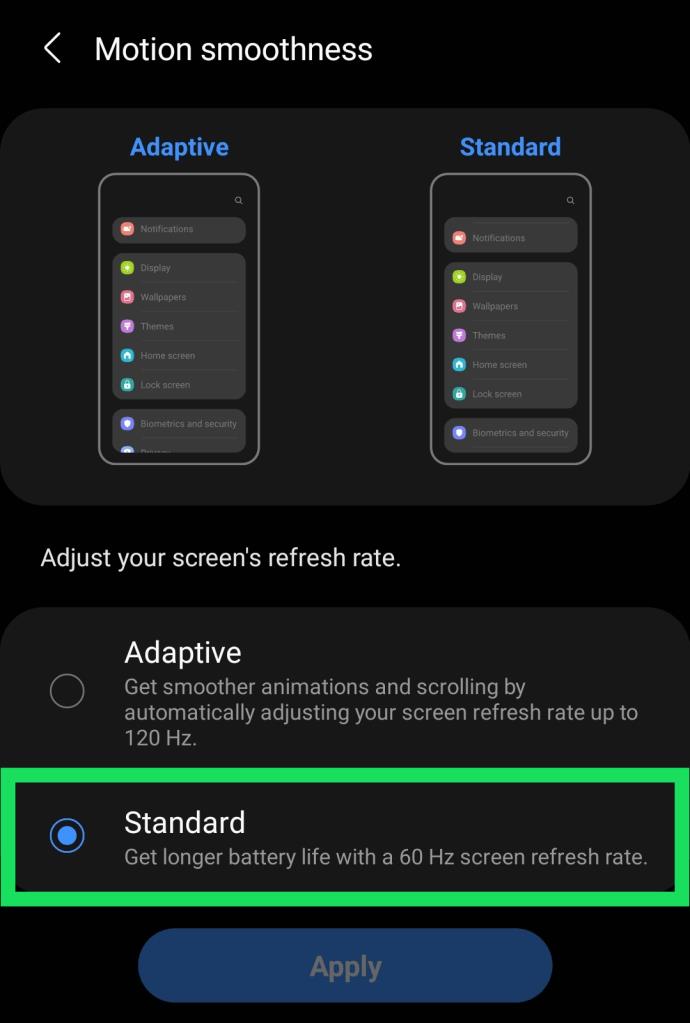











![Cómo cambiar el idioma en Netflix [Todos los dispositivos] Cómo cambiar el idioma en Netflix [Todos los dispositivos]](https://img.webtech360.com/resources6/s2/image-5188-0605161802346.jpg)

